现在很多电脑已经直接升级到了win10,Win10系统将支持指纹识别功能,这无疑大大提高了系统和用户隐私的安全性。这个功能的全称是“Windows Hello”本文就来介绍一下Win10指纹识别功能是怎么使用的。
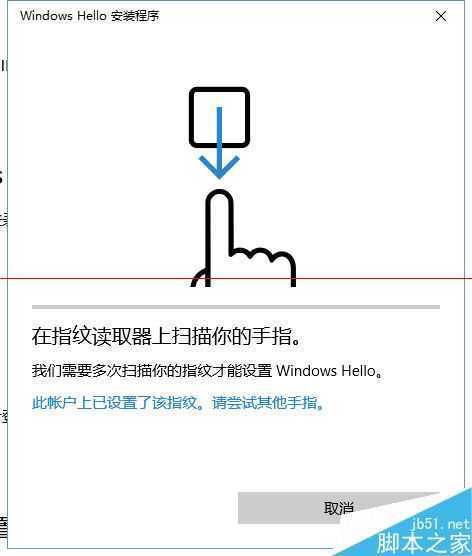
1、首先我们需要把电脑升级到win10,然后点击任务栏下面的消息的按钮,在弹出的设置里面,点击右上角的全部设置,进入下一个设置页面
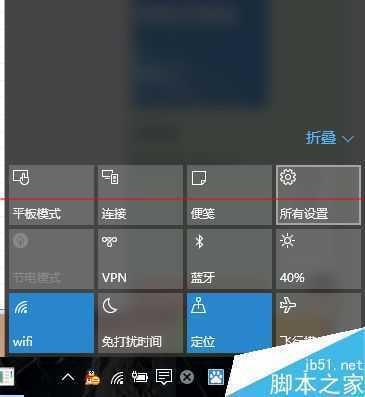
2、在下一个设置页面内,我们直接使用右上角的搜索框,输入“指纹”进行搜索。回车之后进入设置指纹登陆选项
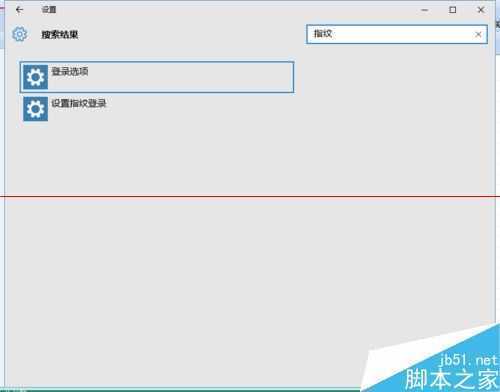
3、设置指纹登陆的前期是设置好你的密码和pin码,这里pin和密码都可以直接登陆我们的win10,设置好了才能进行指纹识别设置
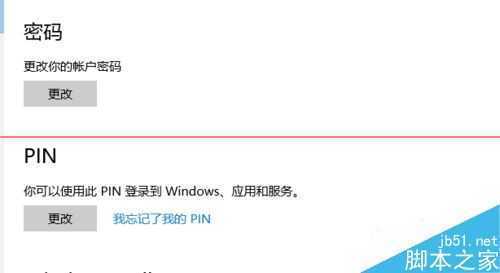
4、设置好密码和pin码之后,可以进行win10指纹识别的设置,点击指纹识别下面的设置,进入下一页面,点击开始
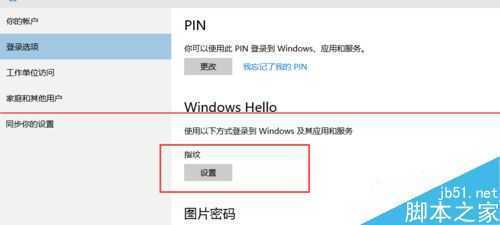
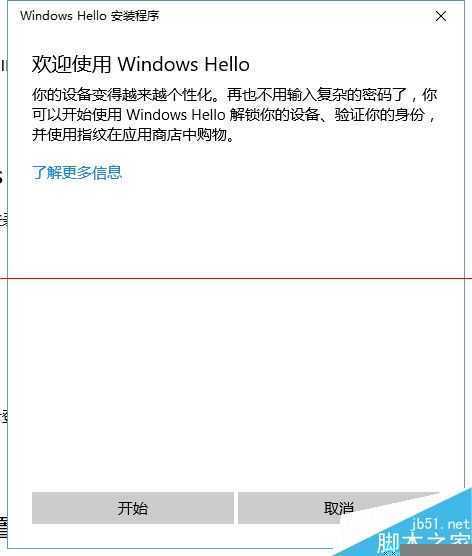
5、进入下一页面我们就可以进行pin码验证,验证通过之后就可以直接添加,删除或者更改指纹。完成我们登陆指纹的设置

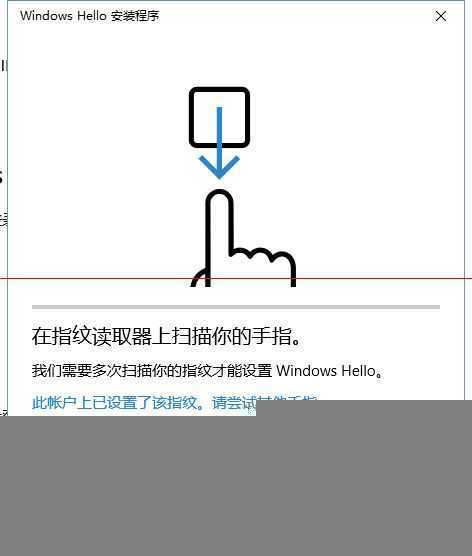
相关推荐:
Win10指纹识别功能Windows Hello怎么用?多图演示使用方法
原文:http://www.jb51.net/os/win10/374893.html